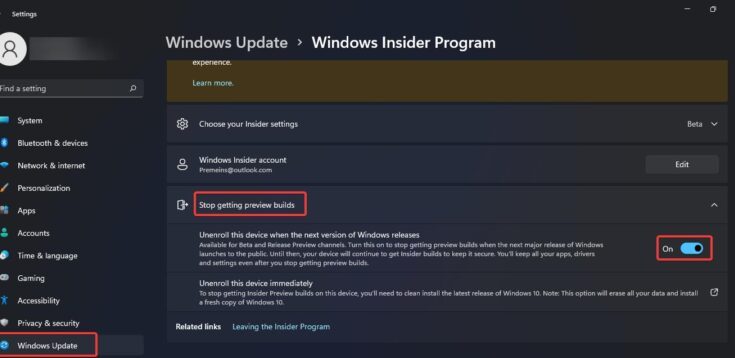Presto la build stabile di Windows 11 è stata rilasciata, le persone che stavano utilizzando Windows Insider hanno iniziato a passare alla build stabile di Windows 11. Il passaggio alla build stabile è diventato più semplice dopo il rilascio della build pubblica.
Il passaggio dalla build di Windows Insider Preview alla build stabile interromperà l’aggiornamento della build di Windows Insider Preview e annullerà la registrazione del dispositivo dal programma Windows Insider. Per questo, dovresti seguire i passaggi seguenti:
- Ppen Win+ I per aprire le impostazioni e fare clic su Windows Update da sinistra,
- Lì troverai il programma Windows Insider,
- Fare clic su di esso e quindi su Interrompi acquisizione build di anteprima per interrompere l’aggiornamento del programma Windows Insider.
Ma, prima di farlo, dovresti andare alle impostazioni del canale Windows Insider. Sai che sono disponibili tre diverse impostazioni del canale nel programma Windows Insider: canale di sviluppo, versione beta e anteprima di rilascio. Dovresti scegliere tra questi tre canali per ricevere le build Insider Preview.
Quando fai clic sull’opzione Interrompi la ricezione di build di anteprima nel metodo discusso sopra su come annullare la registrazione a Windows 11, ti sarebbero state fornite due opzioni:
- Annullare la registrazione di questo dispositivo quando verrà rilasciata la versione successiva di Windows
Per alcuni utenti, questa opzione è disattivata. Se sta succedendo così con il tuo caso, significa che sei nel canale Dev. Gli utenti del canale di sviluppo non possono passare alla build stabile. Solo i membri del canale di anteprima della versione beta o versione abilitano questa funzione.
- Annullare immediatamente la registrazione di questo dispositivo
Annullare immediatamente la registrazione di questo dispositivo è un’opzione per gli utenti di sviluppo. Se stai usando questo canale, usa questo canale. Ti aiuterà ad accedere alla pagina che mostra come reinstallare Windows.
Per annullare correttamente la registrazione del dispositivo, devi scegliere la prima opzione e quindi attivare il pulsante di attivazione/disattivazione. Ciò interromperà gli aggiornamenti delle build di anteprima privilegiata fino al prossimo aggiornamento principale. Tuttavia, abbastanza recentemente, molti utenti hanno segnalato un problema per cui Annulla registrazione di questo dispositivo è disattivato in Windows 11.
Trovano difficoltà nell’annullamento della registrazione del dispositivo alla versione successiva dell’opzione di rilascio di Windows. Questa opzione è disattivata. Di seguito, ti abbiamo fornito i possibili passaggi per la risoluzione dei problemi che dovresti seguire per ottenere la sua soluzione.
Correzioni per l’annullamento della registrazione di questo dispositivo immediatamente Windows 11 disattivato
Gli utenti del canale di sviluppo sono quelli che incontrano questo problema in particolare. Se lo sei e non puoi utilizzare questa opzione, devi modificare le impostazioni del canale Windows Insider. Il processo è molto semplice. Apri le impostazioni, fai clic su Windows Update> Programma Window Insider> Modifica le impostazioni Insider.
Sotto le impostazioni, scegli tra beta o rilascio del canale di anteprima. Quando si effettua la selezione, è necessario aprire l’opzione Interrompi acquisizione build di anteprima e selezionare Srotola questo dispositivo quando la versione successiva dell’opzione di rilascio di Windows.
Se trovi che questa opzione è disattivata, dovresti seguire i passaggi seguenti:
- Premi Win+ R, digita Regedit e premi Invio per aprire la console dell’Editor del Registro di sistema,
- Passare al percorso seguente:
Computer\HKEY_LOCAL_MACHINE\SOFTWARE\Microsoft\WindowsSelfHost\UI\Selection
- Da sinistra, fare clic sulla chiave di registro Selezione e selezionare Valore stringa denominato UIBranch a destra,
- Fare doppio clic sul valore UI Branch Strig e inserire i seguenti dati di valore,
UIBranch – Beta
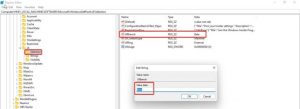
I dati di validità di ReleasePreview vengono visualizzati in precedenza. Eliminalo e inserisci quello detto.
- Ora, vai al percorso seguente:
Computer\HKEY_LOCAL_MACHINE\SOFTWARE\Microsoft\WindowsSelfHost\Applicabilità
- Da sinistra, fare clic su Applicabilità e da destra inserire i seguenti dati di valore nei seguenti valori di stringa:
Impostare il valore BranchName su Beta
Imposta ContentType su Mainline
Modificare il valore della stringa dell’anello in Esterno
- Al termine, fare clic su OK e chiudere l’editor del registro e riavviare il dispositivo.
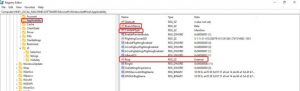
- Dopo il riavvio, apri Impostazioni di Windows > Programma Windows Insider e sotto di esso seleziona le tue impostazioni insider per vedere il canale Beta come canale insider predefinito.
- Dopo aver apportato la modifica alle impostazioni del canale insider di Windows, vai all’opzione interrompi l’anteprima delle build di anteprima e scegli Annulla registrazione di questo dispositivo quando verrà rilasciata la versione successiva dell’opzione Windows e attiva l’attivazione.
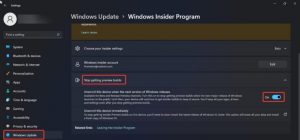
Conclusione
Questo è tutto! Abbiamo fornito la guida completa su come risolvere l’annullamento della registrazione, questo dispositivo è disattivato nel problema di Windows 11. I problemi relativi a Windows sono comuni e quindi è necessario uno strumento automatico per affrontare automaticamente tali situazioni. Ecco il link per il download per uno di questi strumenti chiamato PC Repair Tool.